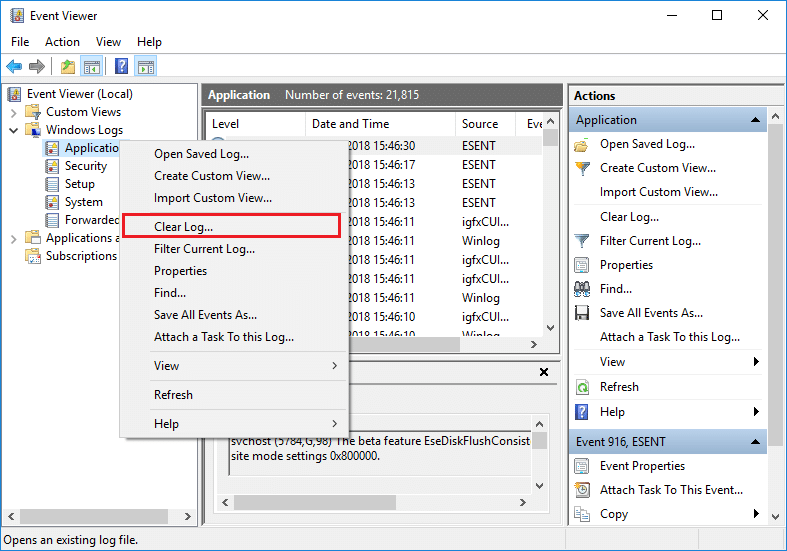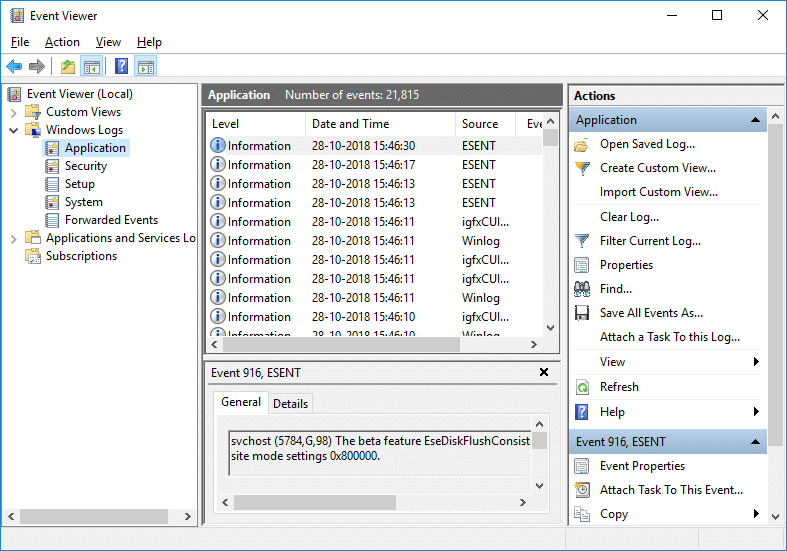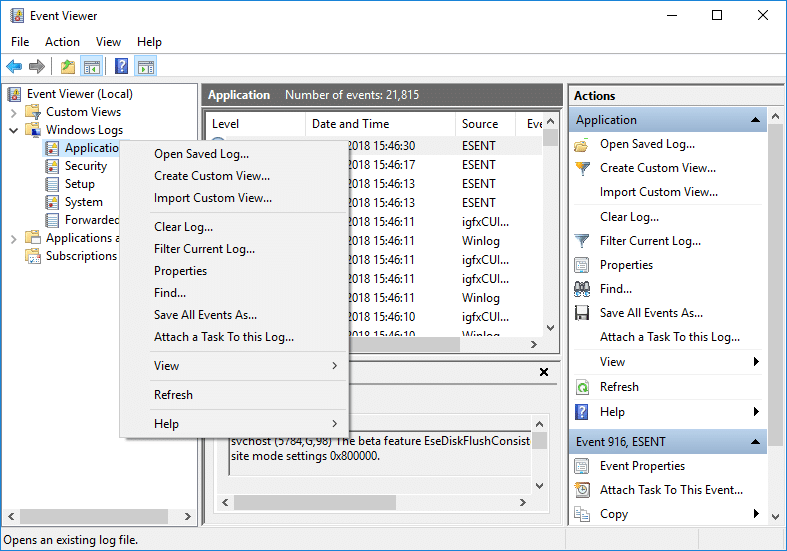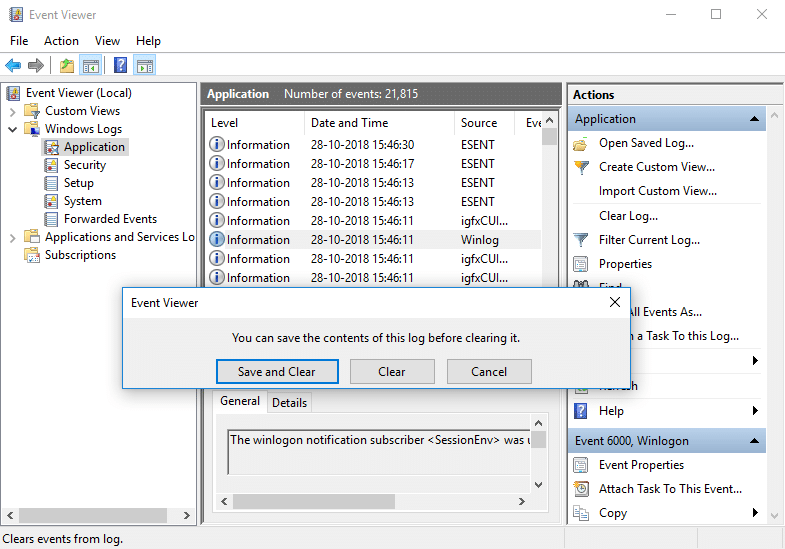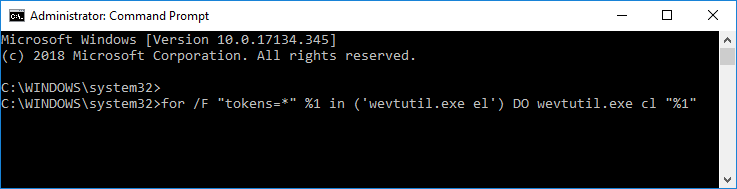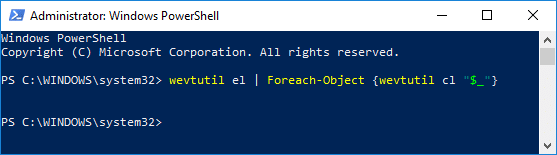نحوه پاک کردن همه گزارشهای رویداد در Event Viewer در ویندوز 10: Event Viewer ابزاری است که گزارشهای پیامهای برنامه و سیستم مانند پیامهای خطا یا هشدار را نمایش میدهد. هر زمان که در هر نوع خطای ویندوز گیر کردید، اولین کاری که باید انجام دهید استفاده از Event Viewer برای عیب یابی مشکل است. گزارشهای رویداد فایلهایی هستند که در آنها تمام فعالیتهای رایانه شخصی شما ثبت میشود، مانند زمانی که کاربر وارد رایانه شخصی میشود یا زمانی که برنامهای با خطا مواجه میشود.
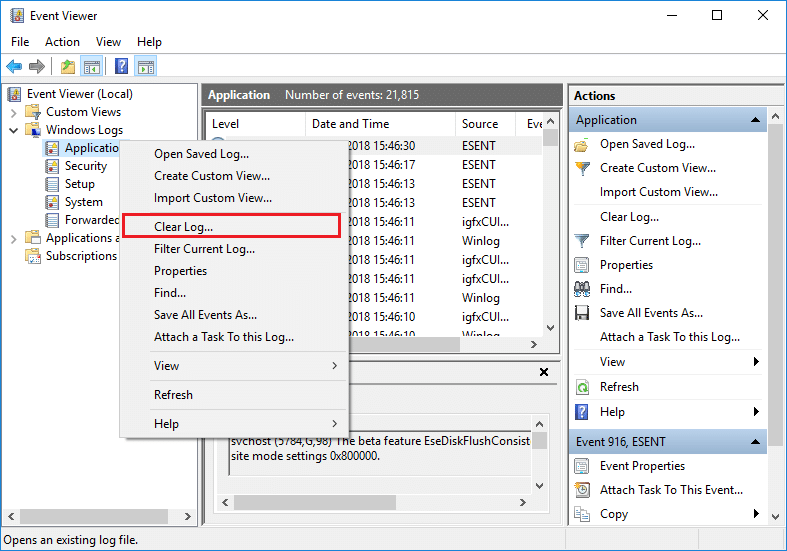
اکنون، هر زمان که این نوع رویدادها رخ می دهد، ویندوز این اطلاعات را در گزارش رویداد ثبت می کند که می توانید بعداً با استفاده از Event Viewer از آن برای عیب یابی مشکل استفاده کنید. حتی اگر گزارشها بسیار مفید هستند، اما در برخی موارد، ممکن است بخواهید به سرعت همه گزارشهای رویداد را پاک کنید، سپس باید این آموزش را دنبال کنید. گزارش سیستم و گزارش برنامه دو مورد از گزارشهای مهمی هستند که ممکن است بخواهید گاهی اوقات آنها را پاک کنید. به هر حال، بدون اتلاف وقت، بیایید نحوه پاک کردن همه گزارش رویدادها در Event Viewer در ویندوز 10 را با کمک آموزش فهرست شده در زیر مشاهده کنیم.
فهرست
نحوه پاک کردن همه گزارش های رویداد در Event Viewer در ویندوز 10
مطمئن شوید که یک نقطه بازیابی را فقط در صورتی که مشکلی پیش بیاید ایجاد کنید.
روش 1: پاک کردن گزارشهای Individual Event Viewer در Event Viewer
1. Windows Key + R را فشار دهید سپس eventvwr.msc را تایپ کنید و Enter را بزنید تا Event Viewer باز شود.

2. اکنون به Event Viewer (Local) > Windows Logs > Application بروید.
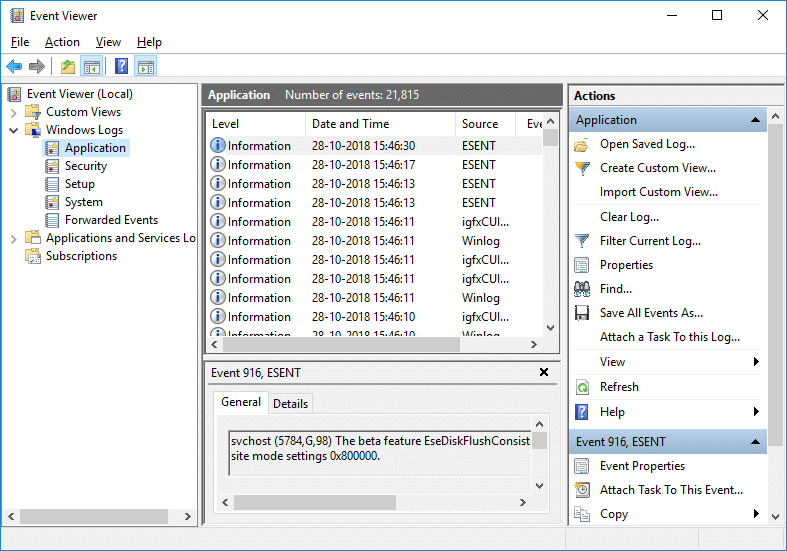
توجه: میتوانید هر گزارشی مانند امنیت یا سیستم و غیره را انتخاب کنید. اگر میخواهید همه گزارشهای ویندوز را پاک کنید، میتوانید گزارشهای Windows را نیز انتخاب کنید.
3. روی Application log (یا هر گزارش دیگری که می خواهید گزارش آن را پاک کنید) کلیک راست کنید و سپس Clear Log را انتخاب کنید .
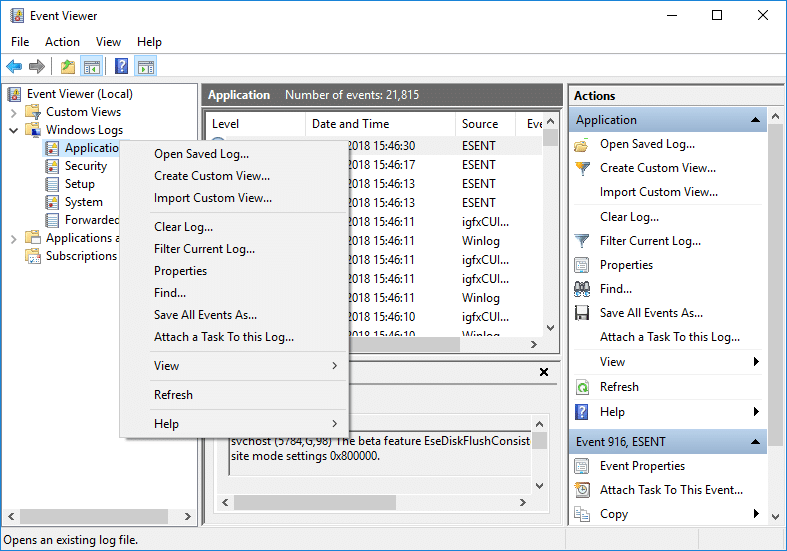
نکته: راه دیگر برای پاک کردن گزارش این است که گزارش خاص (مثلاً برنامه) را انتخاب کنید و سپس از پنجره سمت راست روی Clear Log در زیر Actions کلیک کنید.
4. روی Save and Clear یا Clear کلیک کنید. پس از انجام، گزارش با موفقیت پاک می شود.
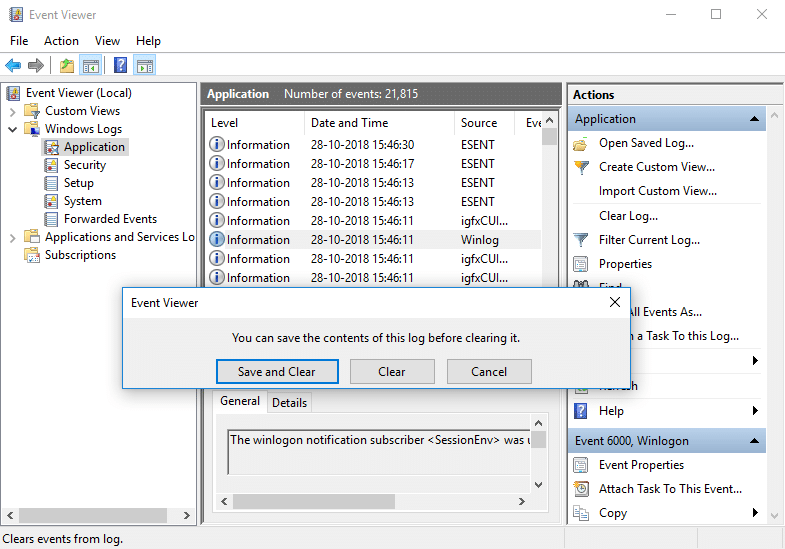
روش 2: تمام گزارش های رویداد در خط فرمان را پاک کنید
1. Windows Key + X را فشار دهید سپس Command Prompt (Admin) را انتخاب کنید.

2. دستور زیر را در cmd تایپ کنید و Enter را بزنید (مراقب باشید این کار تمام گزارشهای موجود در نمایشگر رویداد را پاک میکند):
برای /F "tokens=*" %1 در ('wevtutil.exe el') DO wevtutil.exe cl "%1"
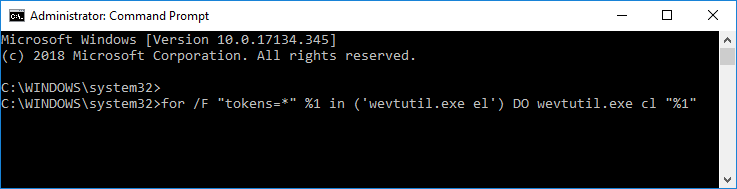
3. هنگامی که Enter را فشار دهید، همه گزارش های رویداد پاک می شوند.
روش 3: تمام گزارش های رویداد در PowerShell را پاک کنید
1. powershell را در جستجوی ویندوز تایپ کنید سپس روی PowerShell از نتیجه جستجو راست کلیک کرده و Run as Administrator را انتخاب کنید .

2-حالا دستور زیر را در پنجره PowerShell کپی کرده و Enter بزنید:
Get-EventLog -LogName * | ForEach { Clear-EventLog $_.Log }
یا
wevtutil el | Foreach-Object {wevtutil cl "$_"}
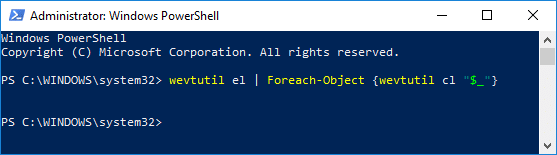
3. هنگامی که Enter را فشار دهید، تمام گزارش های رویداد پاک می شوند. با تایپ کردن Exit می توانید پنجره PowerShell را ببندید.
توصیه شده:
شما با موفقیت یاد گرفتید که چگونه همه گزارش های رویداد را در Event Viewer در ویندوز 10 پاک کنید، اما اگر هنوز در مورد این آموزش سؤالی دارید، در قسمت نظرات از آنها بپرسید.